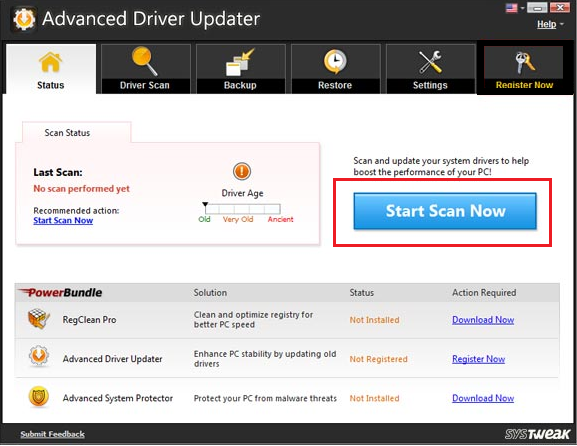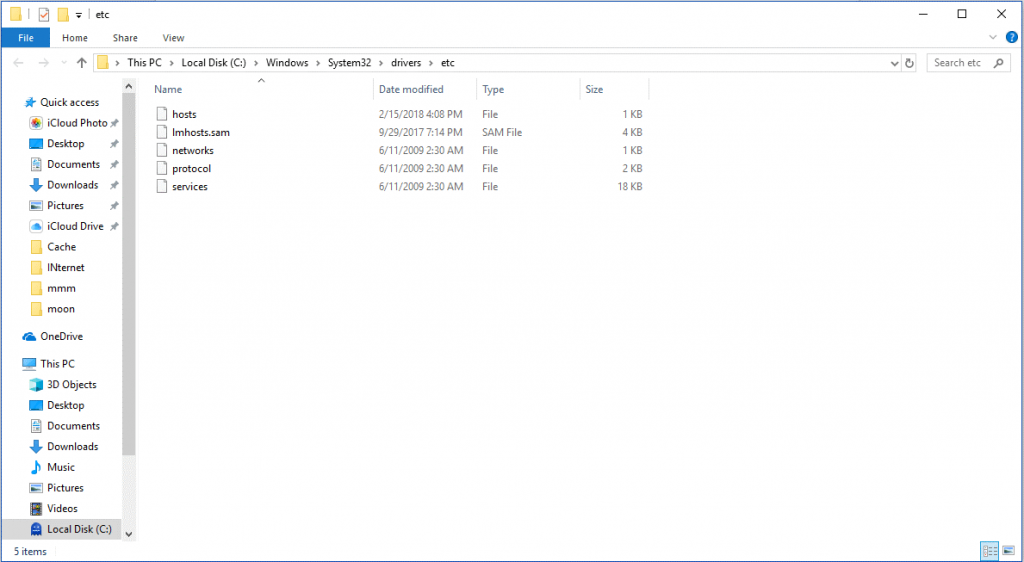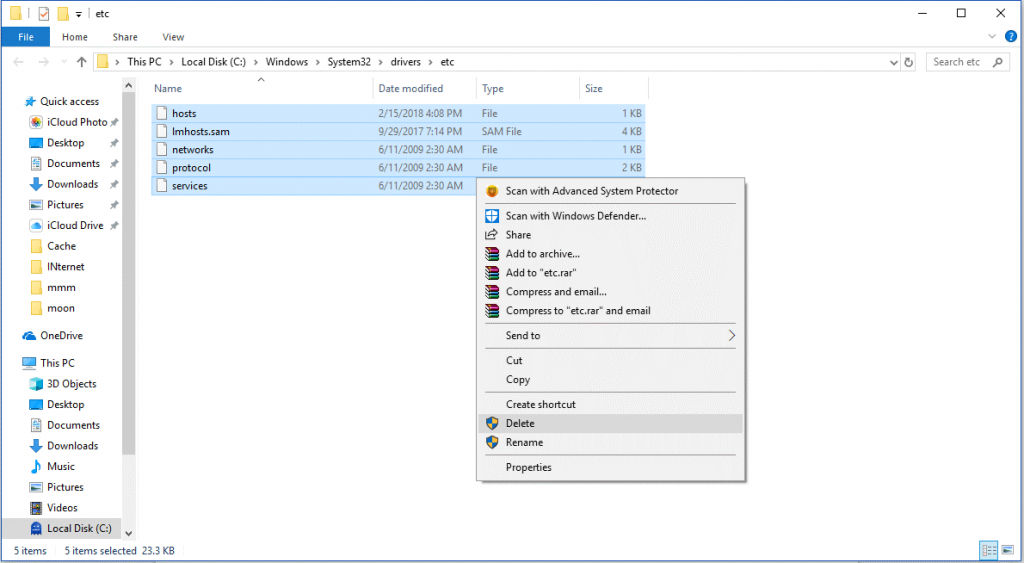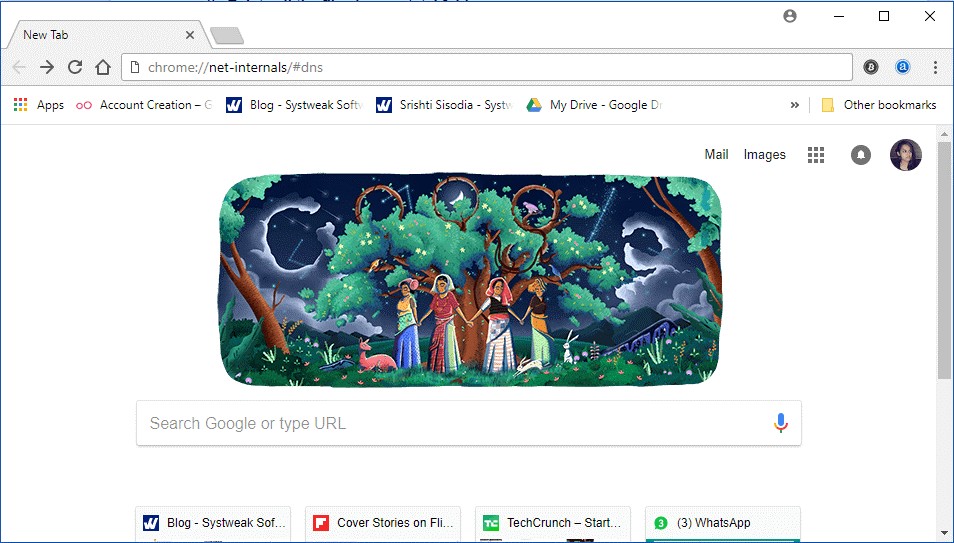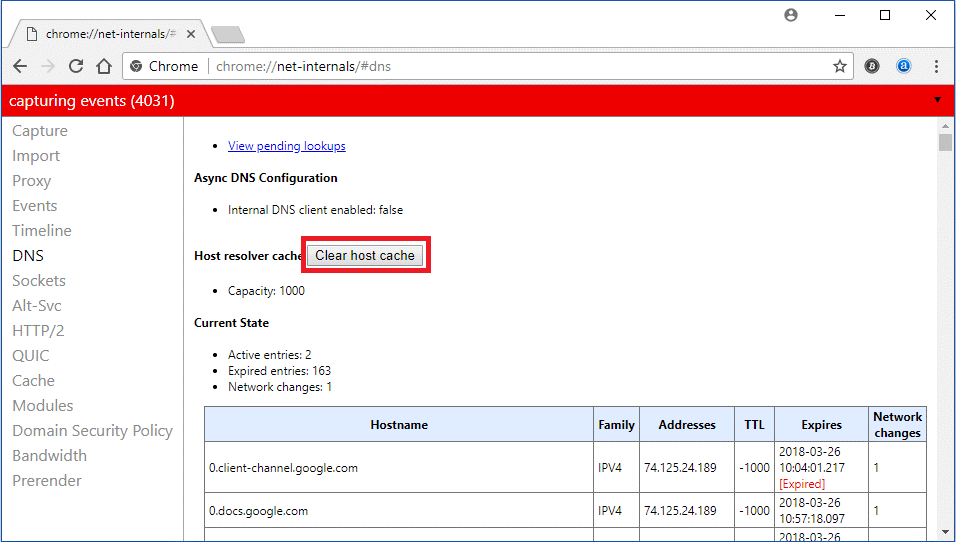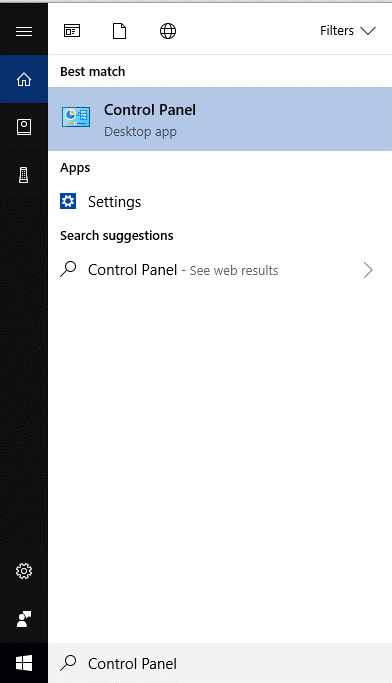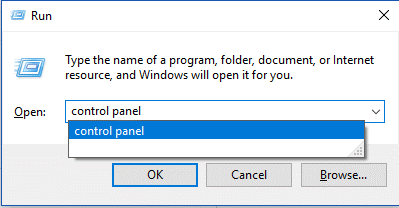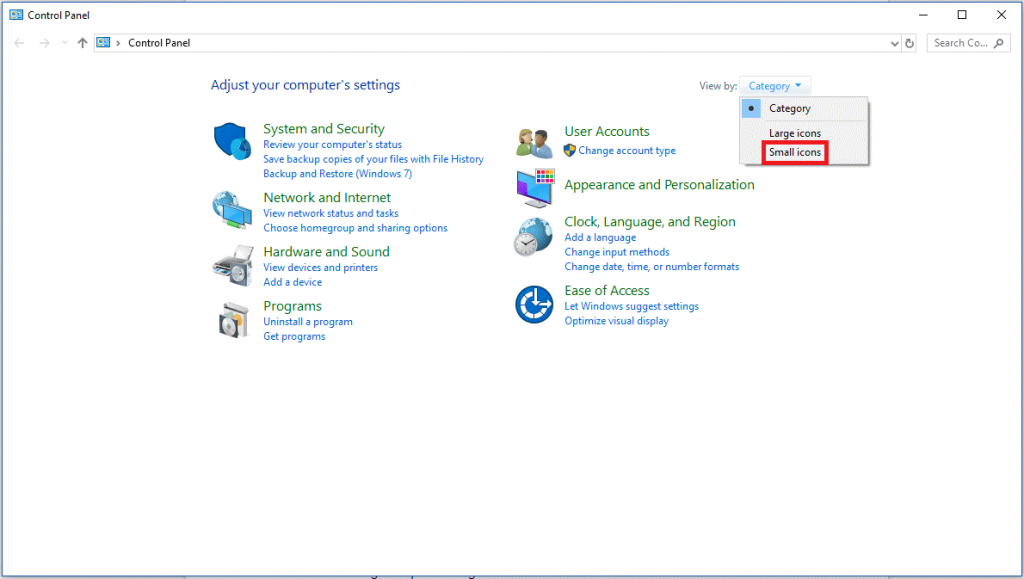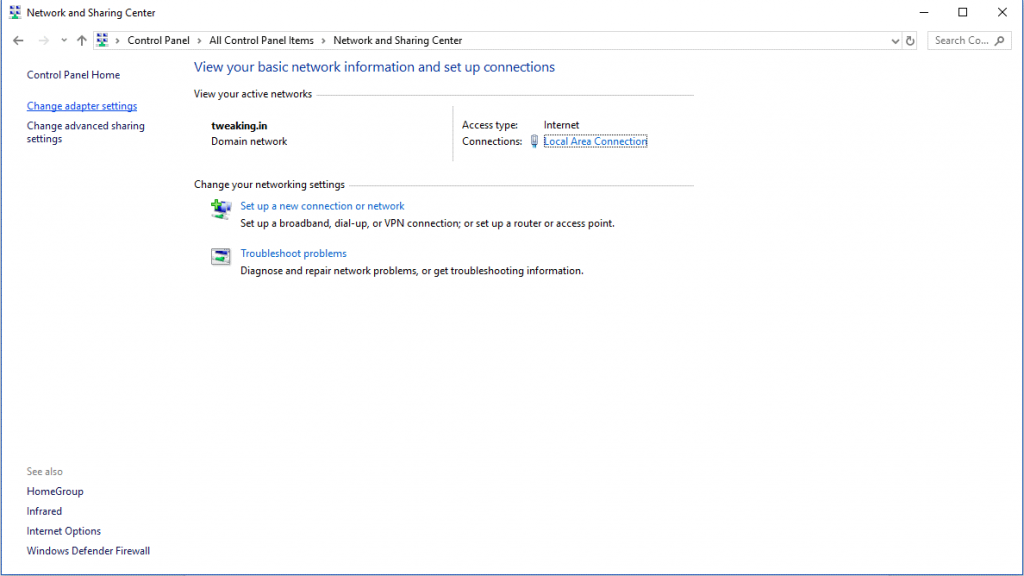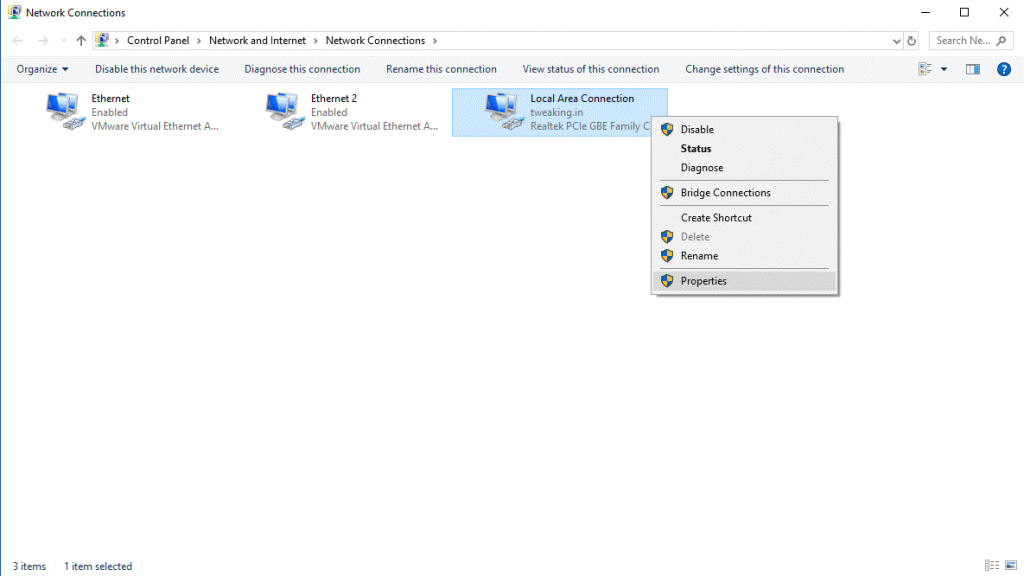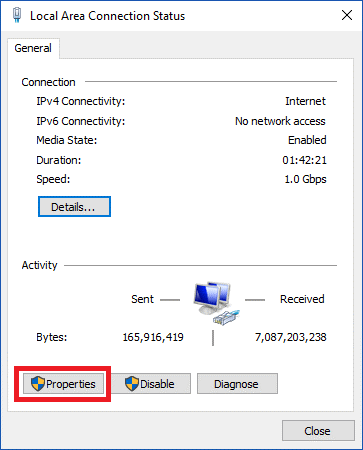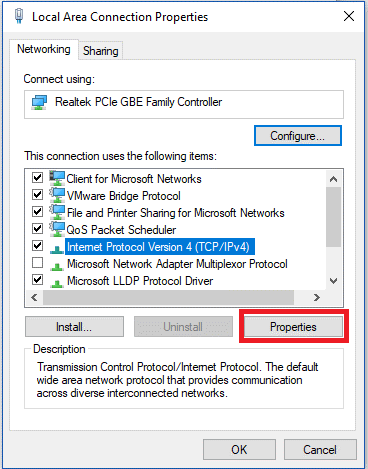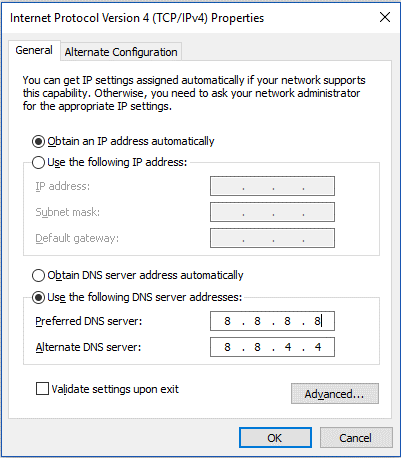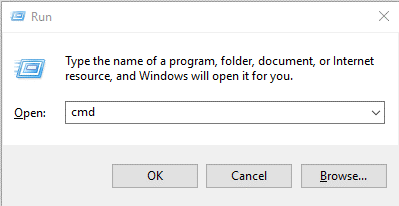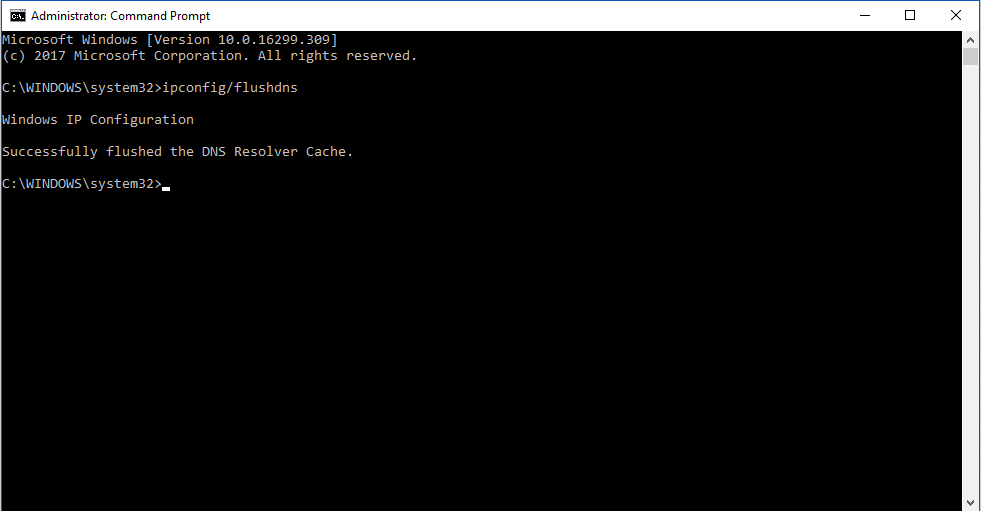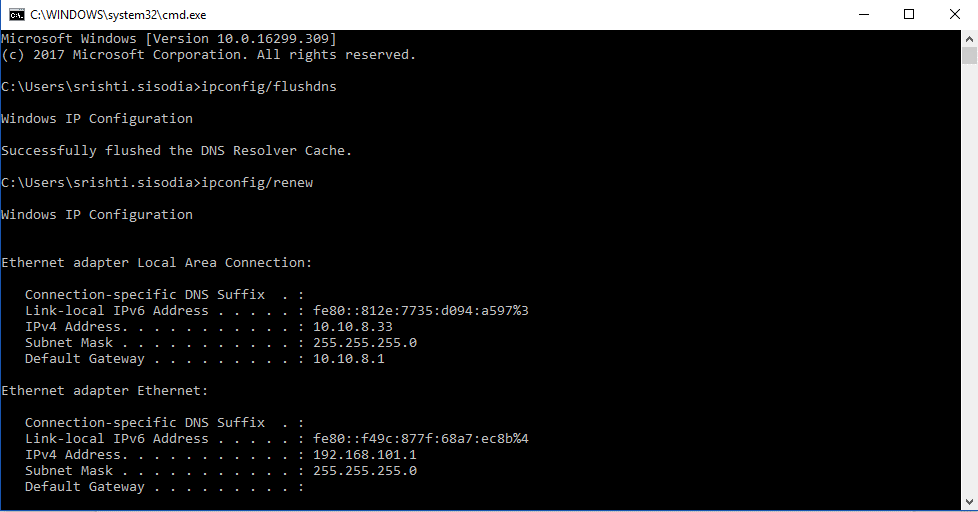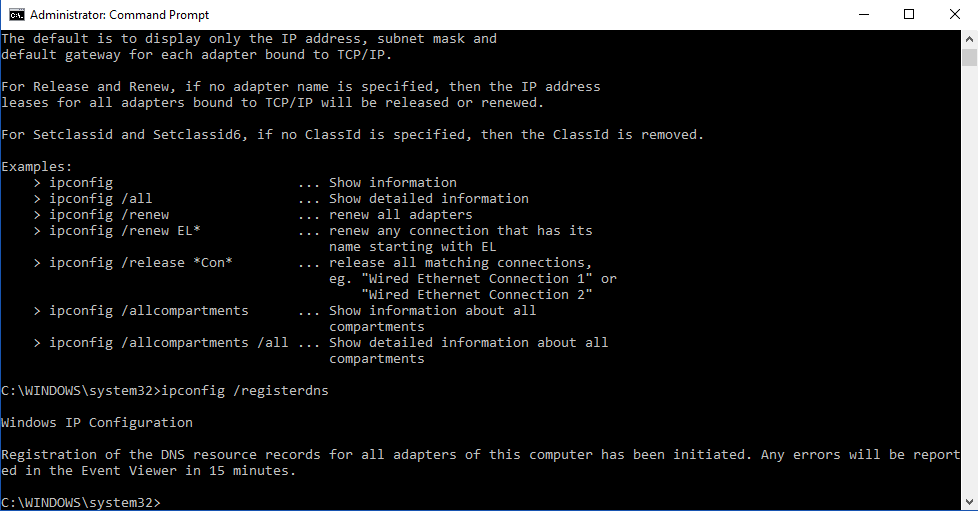Jos jokin, jonka haluat etsiä, saa sinut avaamaan Google Chromen, on turvallista sanoa, että Google Chrome on oletusselaimesi. Oletko törmännyt tilanteeseen, jossa Google Chromesi luopui sinusta? Tarkoitamme, onko sinulla tämä virhe "palvelimen DNS-osoitetta ei löydy"? Jos kyllä, olet oikeassa paikassa, sillä olemme listanneet tapoja ratkaista tämä ongelma.
Tässä viestissä olemme keskustelleet muutamista tavoista, jotka auttavat sinua korjaamaan Chromen "palvelimen DNS-osoitetta ei löydy" -virheen.
Ongelman ratkaisemiseen on viisi tapaa, kerro niistä!
1. Päivitä ajurit:
Asennetut ohjaimet suositellaan päivittämään laitteesi sujuvan toiminnan varmistamiseksi. Vanhentuneet, korruptoituneet ohjaimet voivat aiheuttaa sovellusvirheitä, järjestelmävirheitä ja jopa estää Internet-yhteyden joillekin verkkosivustoille.
Sinun on varmistettava, että kaikki ajurit on päivitetty. Jos löydät jonkin ohjaimen vanhentuneeksi, voit päivittää ne manuaalisesti tai automaattisesti.
Päivitä ajurit manuaalisesti:
Kun tiedät, että järjestelmäohjaimet ovat vanhentuneita , voit päivittää ne vierailemalla valmistajan verkkosivustolla ja etsimällä viimeisimmän oikean ohjaimen. Tätä varten sinun tulee tietää sekä komponentin valmistaja että tietokoneesi valmistaja. Se voi olla hieman monimutkainen prosessi, joten jos haluat välttää vaivaa, voit käyttää kolmannen osapuolen ohjelmistoa tehdäksesi sen.
Päivitä ajurit automaattisesti:
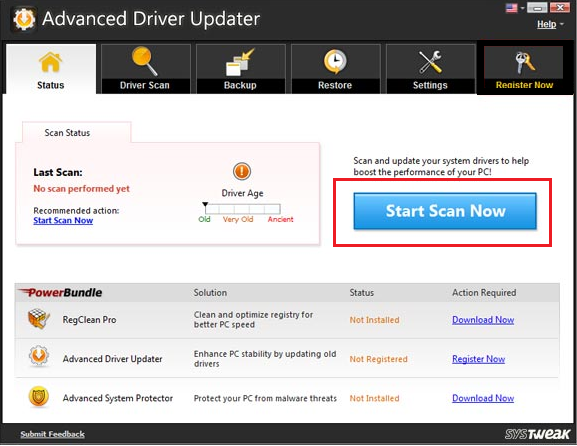
Voit käyttää Advanced Driver Updateria, joka on yksi parhaista ohjelmistoista ja hyvä vaihtoehto saada ohjaimet päivittymään automaattisesti. Olipa kyseessä video, ääni, näyttö, grafiikka tai mikä tahansa muu ohjain, Advanced Driver Updater skannaa ja tarkistaa, ja jos jokin niistä on vanhentunut, se korjaa ne. Se johtaa nopeampaan tietokoneeseen, vähemmän järjestelmän kaatumisiin ja paljon muuta. Ohjelmisto ottaa varmuuskopion nykyisistä ohjaimista ennen uusien versioiden asentamista. ohjelmisto on täysin yhteensopiva kaikkien Windows-käyttöjärjestelmien kanssa, oli se sitten 10, 8.1, 8, 7 tai Vista/XP.

2. Poista kaikki tiedostot "etc"-kansiostasi
Se on helppo ja yksinkertainen yksivaiheinen korjaus ongelman ratkaisemiseksi. Toimi seuraavasti:
- Sinun tarvitsee vain navigoida polkuun: C:\Windows\System32\drivers\etc.
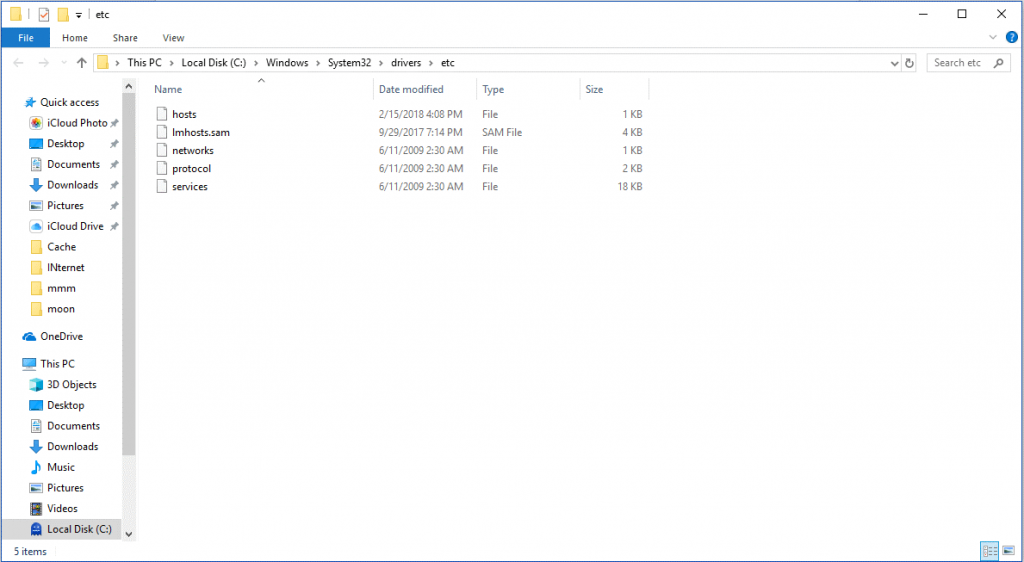
- Kun olet löytänyt jne. kansion, paina Ctrl ja A valitaksesi kaikki kansion tiedostot ja paina Delete poistaaksesi tiedostot.
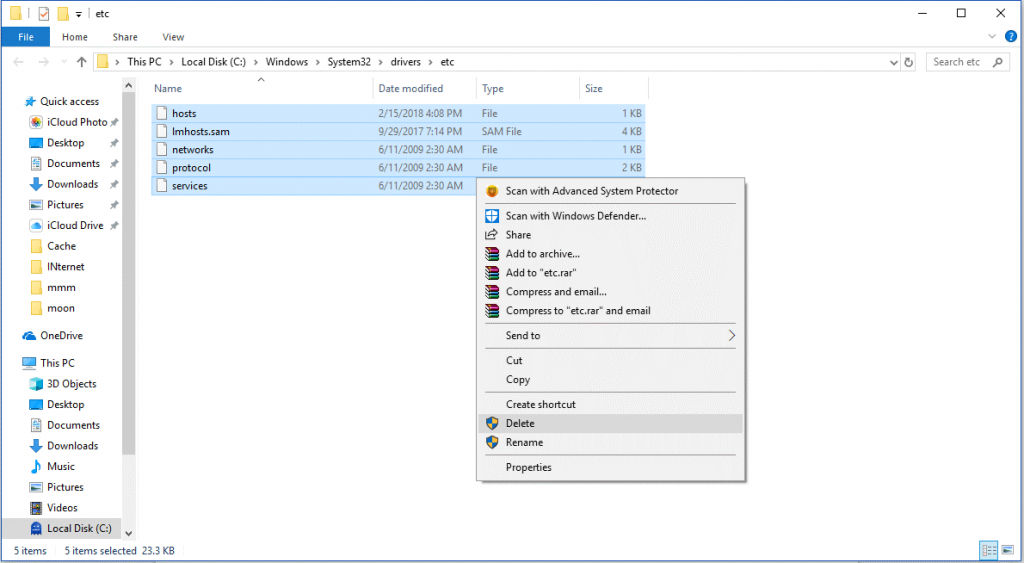
- Kun tiedostot on poistettu, yritä käyttää Internetiä Chromella.
3. Tyhjennä Chromen isäntävälimuisti
Joskus et voi käyttää Chromen verkkosivustoja, kun Chromen isäntävälimuisti on vioittunut tai liian täynnä. Isäntävälimuistin tyhjentäminen voi olla helppo ja yksinkertainen korjaus. Toimi seuraavasti:
- Avaa Chrome ja kirjoita osoitepalkkiin – chrome://net-internals/#dns ja aloita prosessi painamalla Enter.
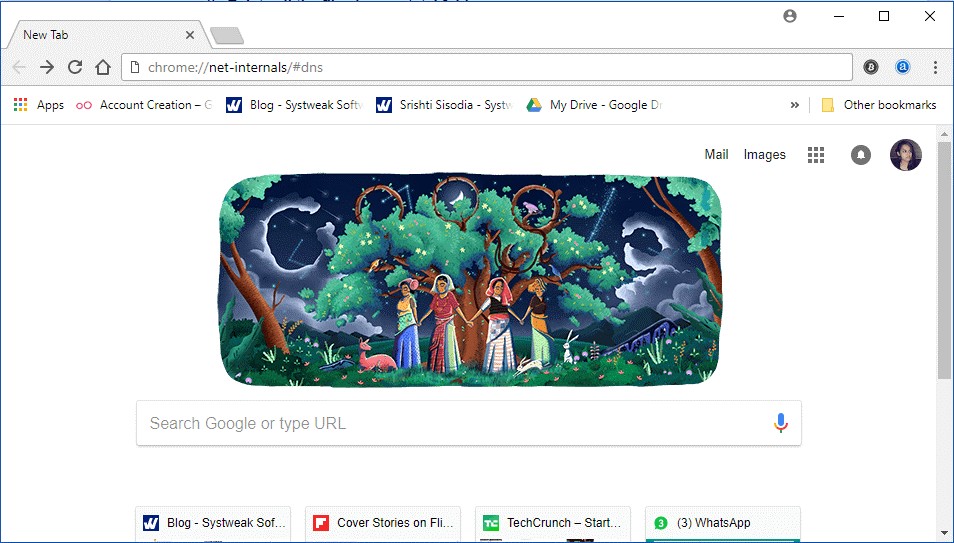
- Saat Clear-Host Cache -painikkeen ja napsauta sitä tyhjentääksesi isäntävälimuistin.
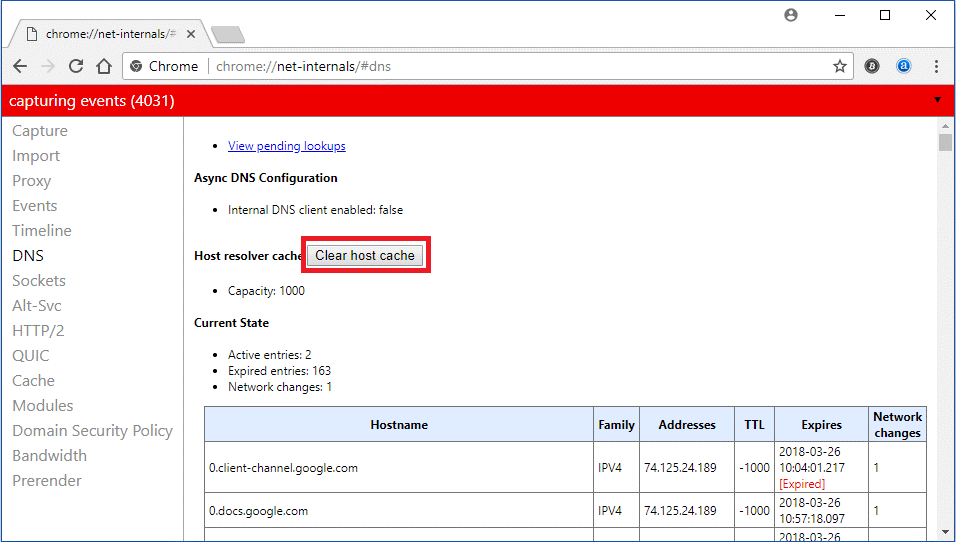
- Tarkista nyt, onko ongelma ratkaistu.
4. Määritä DNS-palvelimesi
Ongelma saattaa ilmetä, jos DNS-palvelimesi asetuksia ei ole määritetty oikein. Määritä ne oikein noudattamalla näitä ohjeita:
- Siirry Käynnistä-painikkeen vieressä olevaan hakupalkkiin ja kirjoita Ohjauspaneeli ja paina Enter.
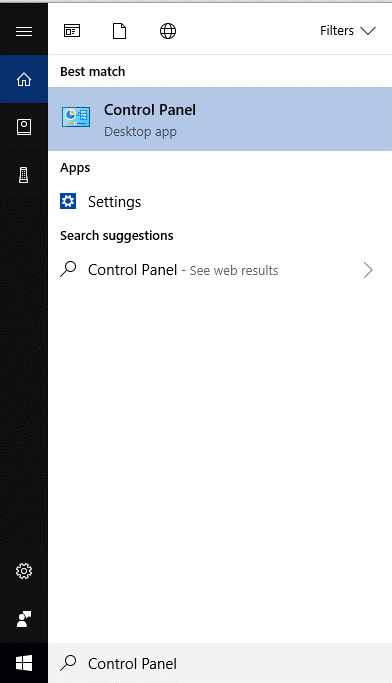
Huomautus: Paina Windows- ja R-näppäintä avataksesi Suorita-ikkunan. Kirjoita Ohjauspaneeli ja napsauta OK avataksesi Ohjauspaneelin.
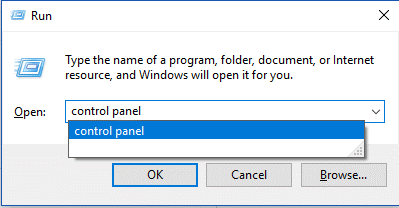
- Saat Ohjauspaneelin ohjatun toiminnon. Etsi oikeanpuoleisesta yläkulmasta View By ja napsauta sitä saadaksesi pienet kuvakkeet.
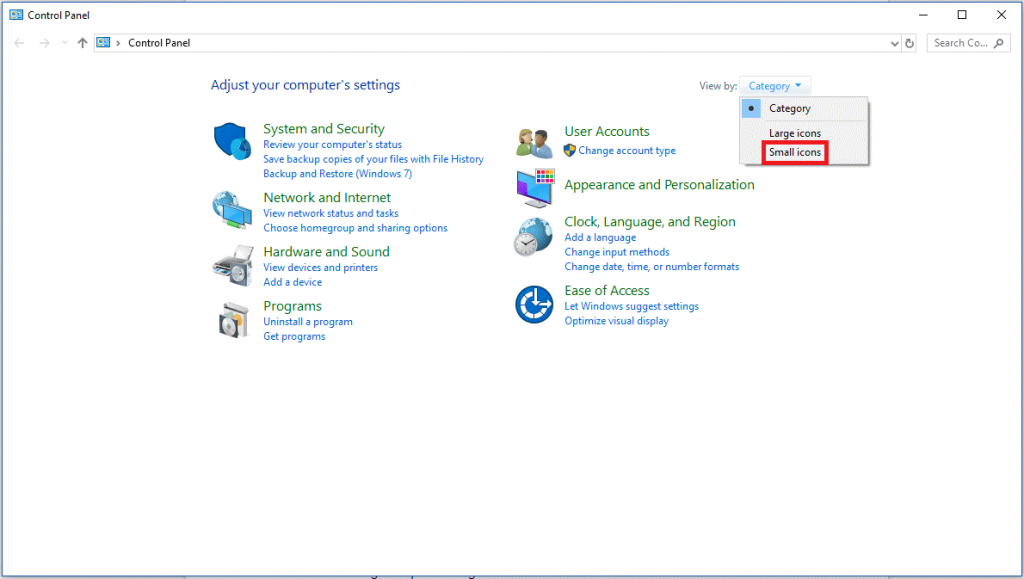
- Etsi nyt Verkko- ja jakamiskeskus ja avaa se napsauttamalla sitä.

- Napsauta Muuta sovittimen asetuksia.
- Napsauta nyt hiiren kakkospainikkeella Yhteys-kuvaketta, joko Lähiverkkoyhteys tai Langaton verkkoyhteys, ja napsauta sitten Ominaisuudet.
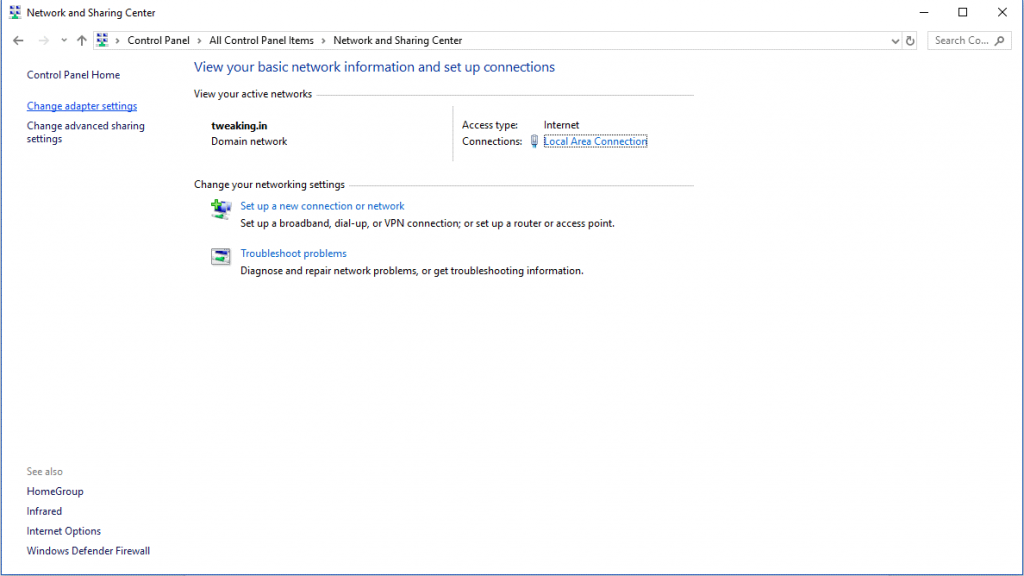
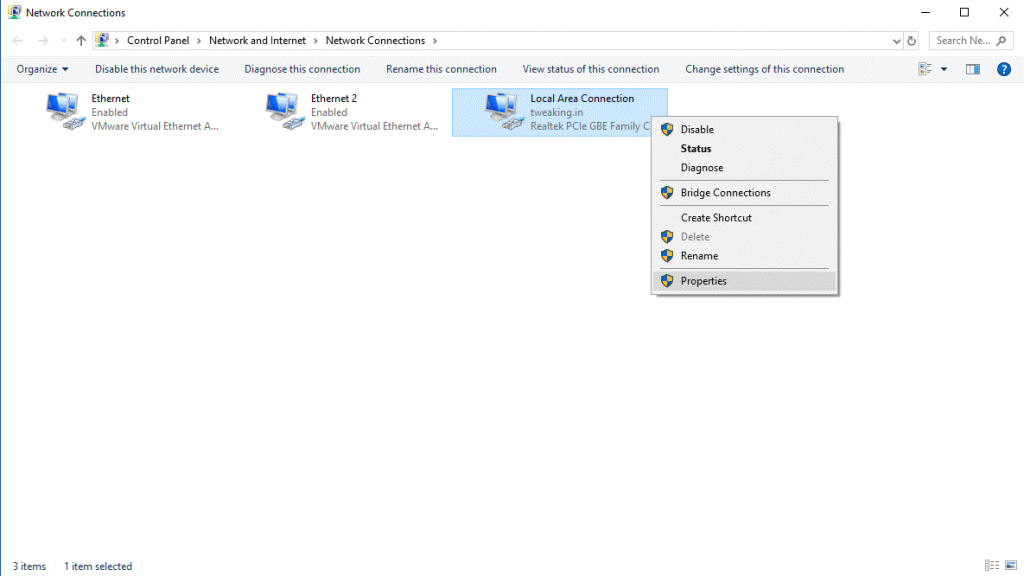
- Napsauta Internet Protocol Version 4 (TCP/IPv4) ja napsauta sitten Ominaisuudet.
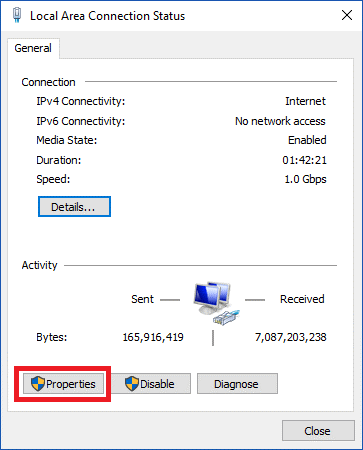
- Saat Internet Protocol Version 4 Properties -ikkunan, tarkista, oletko Yleiset-välilehdellä. Tarkista Yleiset-välilehdeltä, onko "Hae DNS-palvelimen osoite automaattisesti" valittuna vai ei. Jos sitä ei ole valittu, napsauta sitä valitaksesi ja napsauta OK.
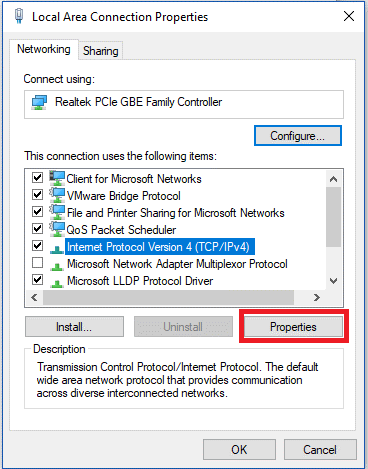
- Jos se on jo valittu, valitse sen sijaan "Käytä seuraavia DNS-palvelinosoitteita" ja kirjoita sitten seuraava palvelimen osoite – Ensisijainen DNS-palvelin: 8.8.8.8 & Vaihtoehtoinen DNS-palvelin: 8.8.4.4 ja napsauta OK.
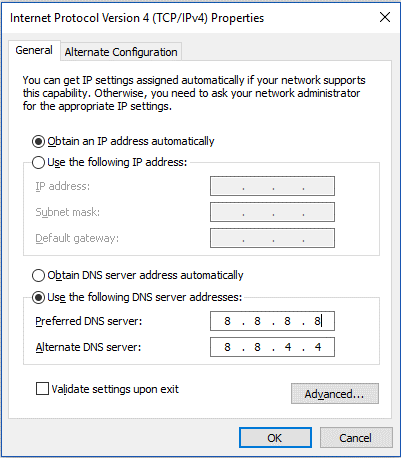
- Tarkista nyt, onko ongelma korjattu.
5. Uusi ja huuhtele DNS
Windows tallentaa automaattisesti vierailemiesi verkkosivustojen IP-osoitteet, jotta seuraavan kerran kun käytät niitä, ne avautuvat nopeammin kuin ennen. Vaikka tämä välimuisti vanhenee, se voi estää pääsyn Internetiin kokonaan. Jos epäilet, että tämä voi aiheuttaa ongelman, voit uusia ja tyhjentää DNS. Voit tehdä sen seuraavasti:
- Siirry hakukenttään, kirjoita komentokehote tai CMD, kun komentokehote tulee näkyviin, napsauta sitä hiiren kakkospainikkeella ja valitse Suorita järjestelmänvalvojana.

Huomautus: Paina Windows-näppäintä ja R-näppäintä avataksesi Suorita-ikkunan. Kirjoita cmd ja paina Shift+Ctrl+Enter avataksesi komentokehote järjestelmänvalvojan oikeuksilla.
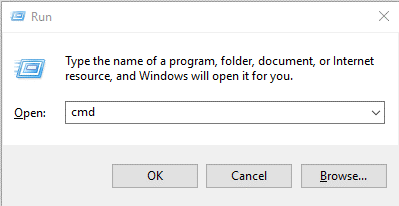
- Kirjoita ipconfig/flushdns ja paina Enter.
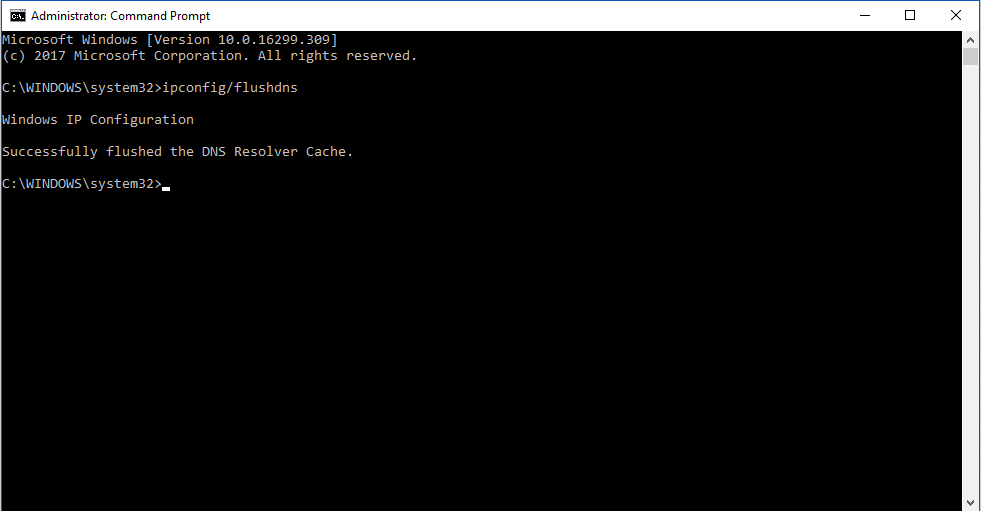
- Kirjoita nyt ipconfig/renew ja paina Enter.
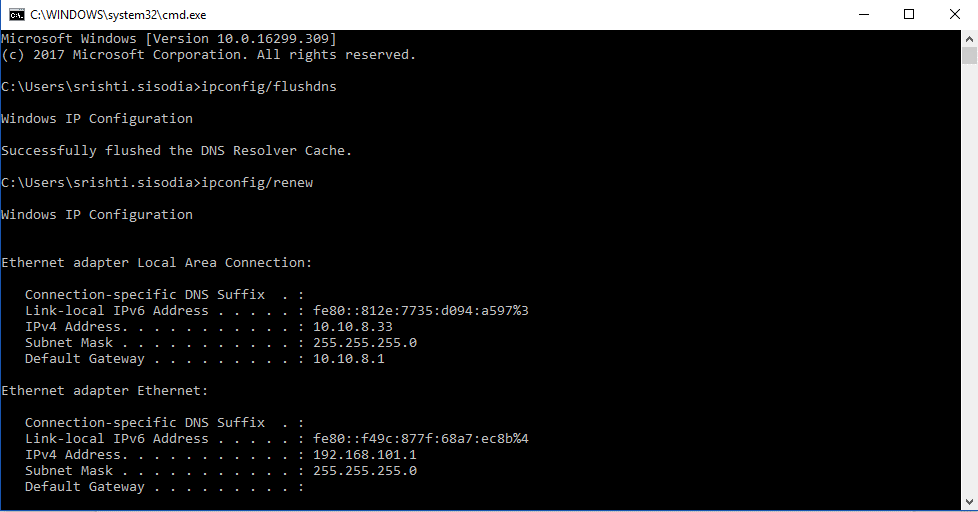
- Kirjoita ipconfig /registerdns ja paina Enter.
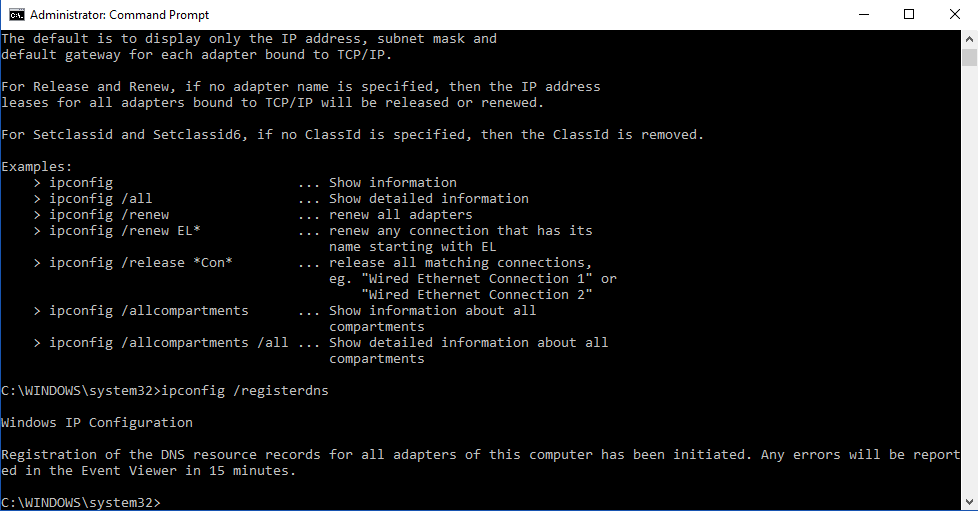
- Käynnistä nyt tietokoneesi uudelleen ja tarkista, onko ongelma ratkaistu.
Joten nämä ovat menetelmiä, joilla voit ratkaista "korjaa palvelimen DNS-osoitetta ei löytynyt Chromesta". Kokeile niitä ja kerro meille, mikä toimi sinulle. Kerro meille myös, jos tiedät muun tavan ratkaista ongelma.